Работа с треками GPS. Часть 3 — после похода. Обработка
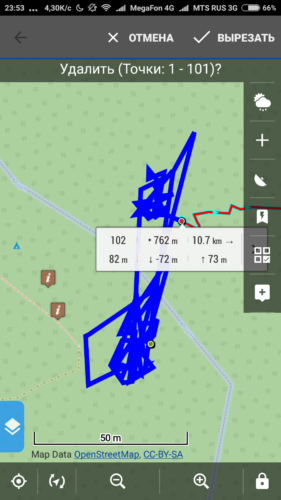
UPD: 18.05.2020
Необработанные треки не отображают ваш реально пройденный путь – на привалах GPS “прыгает”, накручивая километраж. За день похода по ровной местности на стоянках вы можете накрутить около километра. Потом вы можете пойти с навигатором в туалет, за дровами, на разведку дороги – всё это не нужно тому, кто захочет использовать ваш трек в своем походе. Да и вам интересно, сколько прошла вся группа “чистого” пути.
К тому же, ваши треки могут послужить во благо. Например добавлены на сайтwikiloc.com или к техническому отчету о походе на tlib.ru.
Если вы писали треки навигатором Garmin, то для начала надо сохранить их на компьютер.
Подсоединяем Garmin к компьютеру, как написано в первой статье. Или к телефону, как описано во второй статье.
На навигаторе находим папку F:\Garmin\GPX\Archive и находим там файлы наших треков с именами в виде дат. Переносим их на компьютер/телефон, лучше в сего папку облачного хранилища Dropbox или GoogleDrive. Во-первых, это сохранит ваши треки, даже если на компьютер упадет атомная бомба, а во-вторых вы сможете получить доступ к этим трекам из любого места, где есть интернет, и поработать с ними с помощью приложения Locus на Android. Создаём папочку “Треки нашего похода- исходники”. Обработанные треки сложим в папочку “обработанные”, чтобы не путаться потом. На Garmin треки можно удалить, чтобы не захламляли прибор.
Для обработки треков надо вырезать лишнее, иногда что-то склеить. Самый простой способ сделать это за экраном монитора – открыть треки на сайте nakarte.me. Инструкцию по редактированию треков там можно увидеть в видео.
Если вы писали трек приложением в LocusMap на Android, то проще там сразу и отредактировать. Трек ПВД вы сможете обработать в электричке на обратном пути. Для обработки нескольких треков с большого похода у меня уходит несколько поездок на метро. Пкажу, как это делать в Locus Map.
Добавляем трек в Locus. Меню-Импорт данных
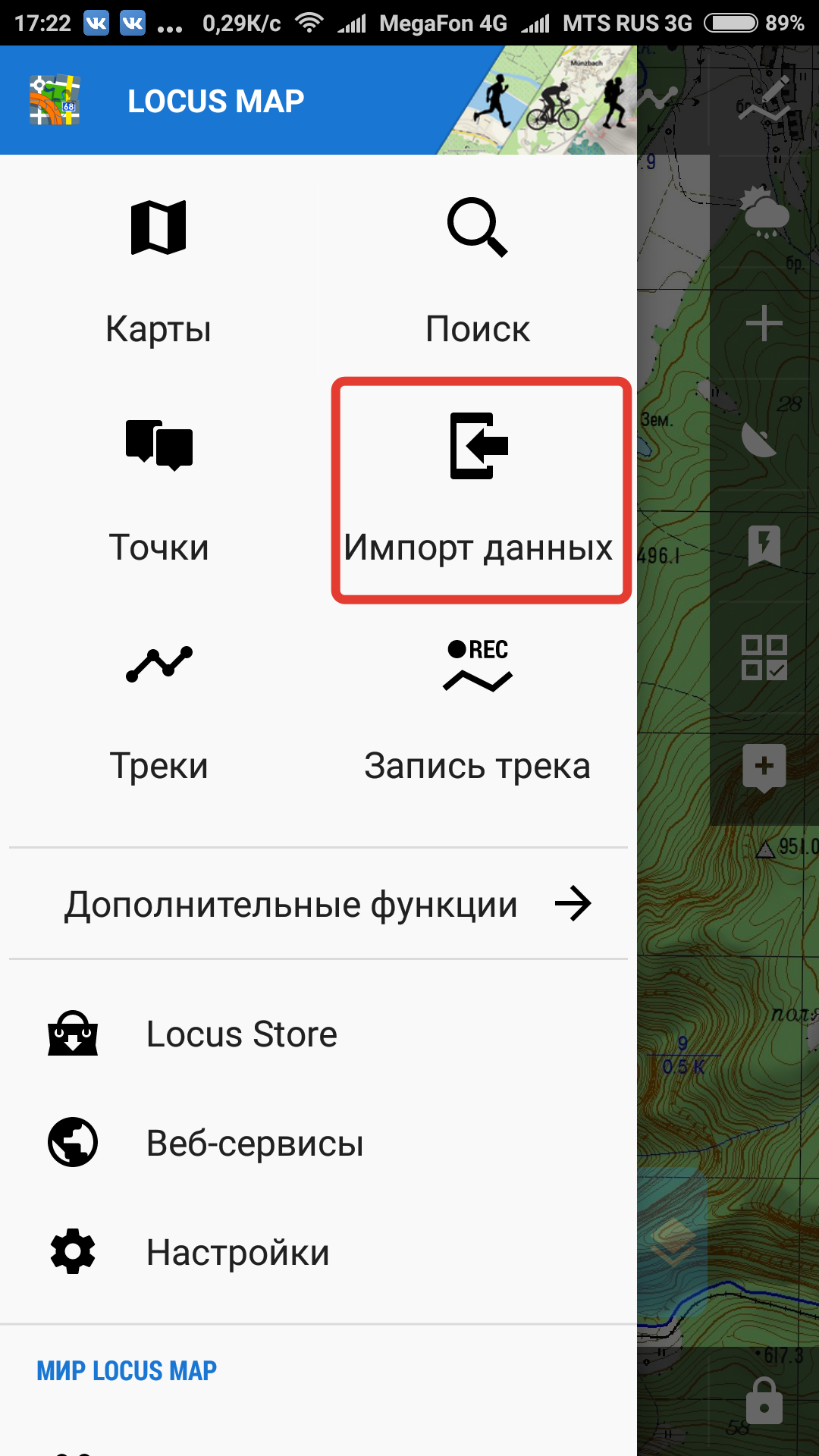
Программа предложит вам импортировать треки с GoogleDrive, Dropbox (залогиниться в эти облачные хранилища надо прямо в Locus) или ввести URL адрес трека в интернете, или уж просто выбрав файл на телефоне. Выбрав файлы программа спросит куда положить внутри неё эти треки и точки, предложит создать для них папочки (их можно будет назвать как хотите).
Добавив трек в Locus, идем опять в меню и жмем – Треки
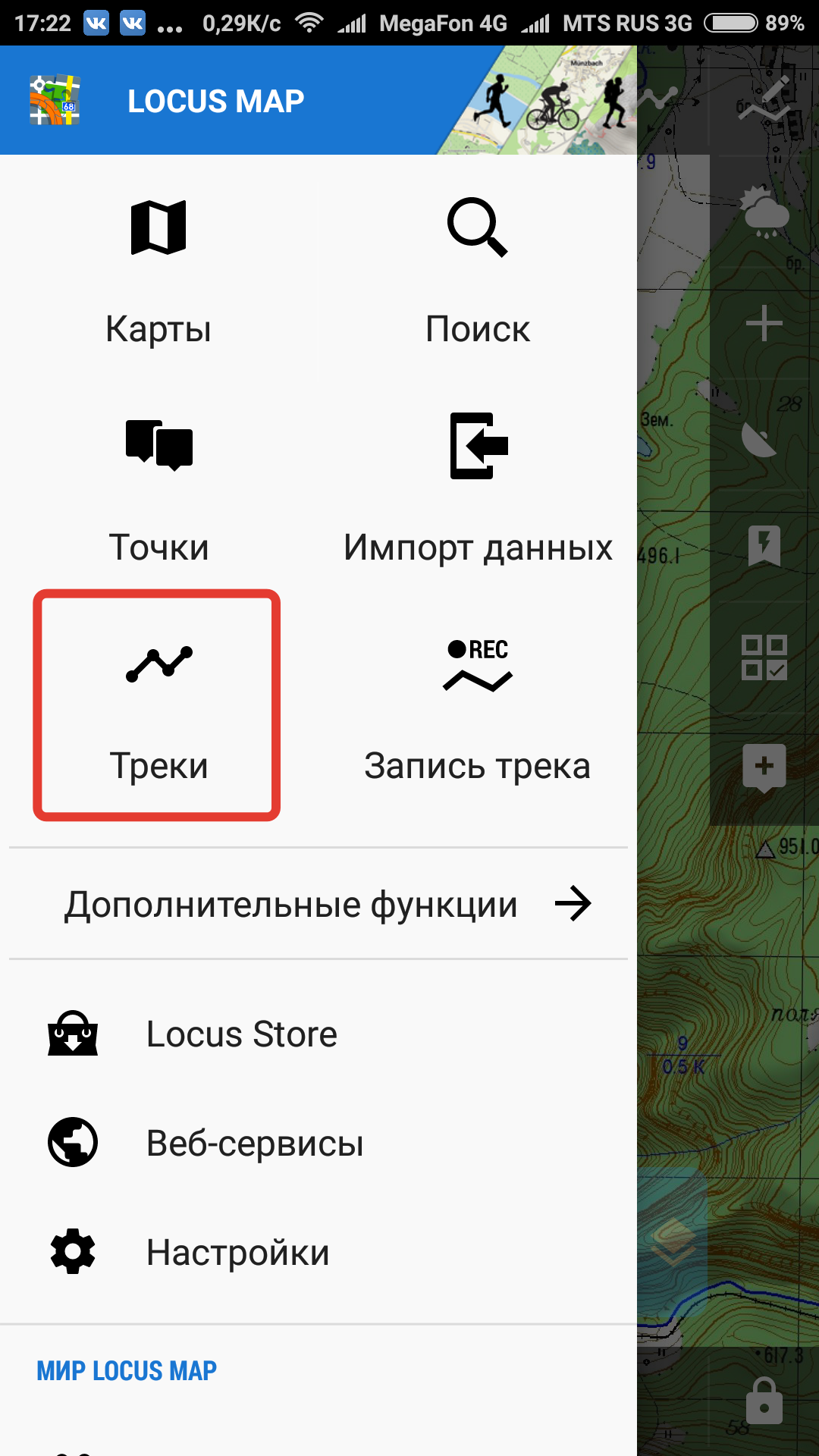
Видим наши папочки с треками. Вот мои.
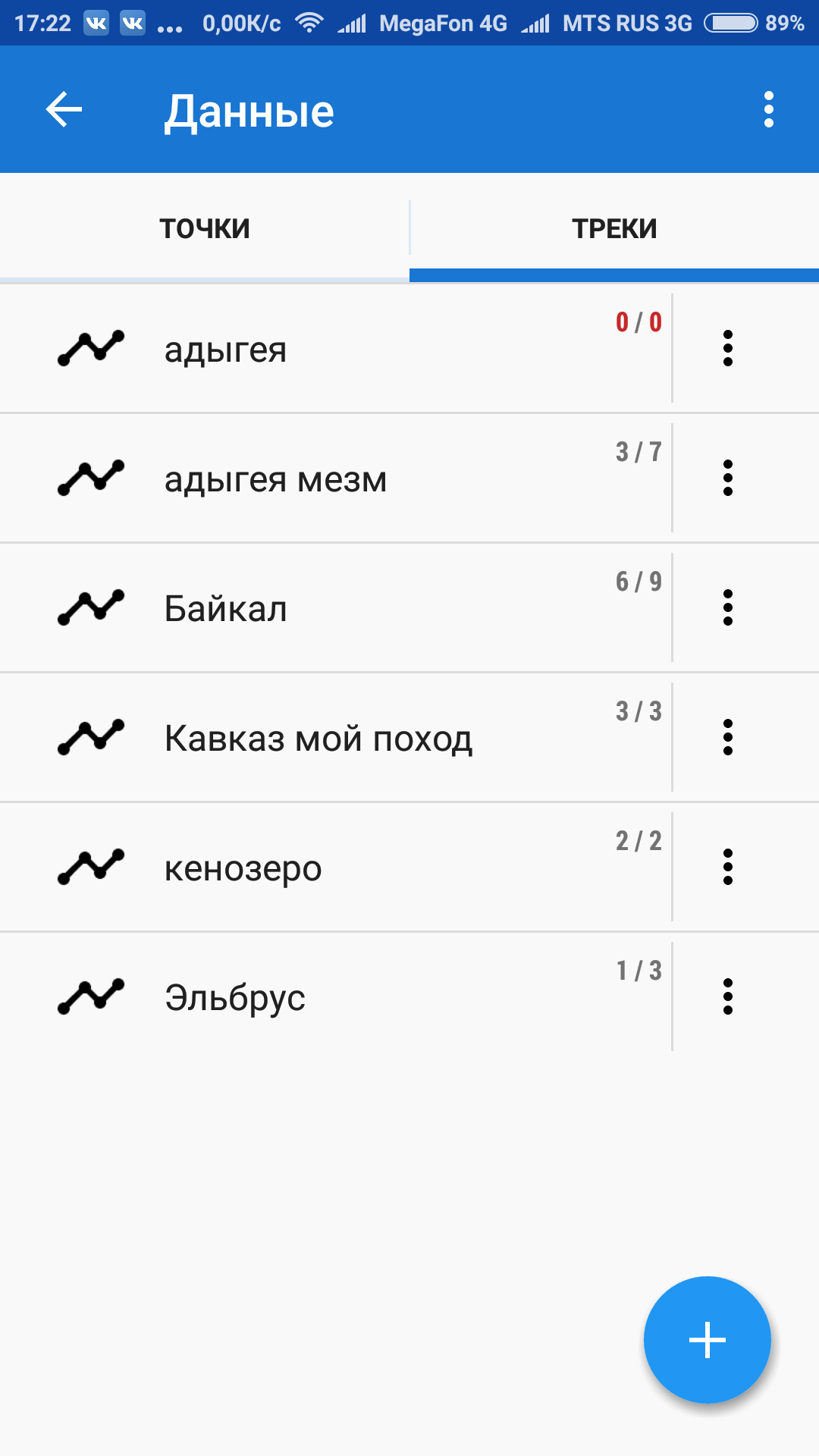
Жмем на нужную папку и видим список треков. Жмем на глазки тех треков, которые мы хотим увидеть на карте.
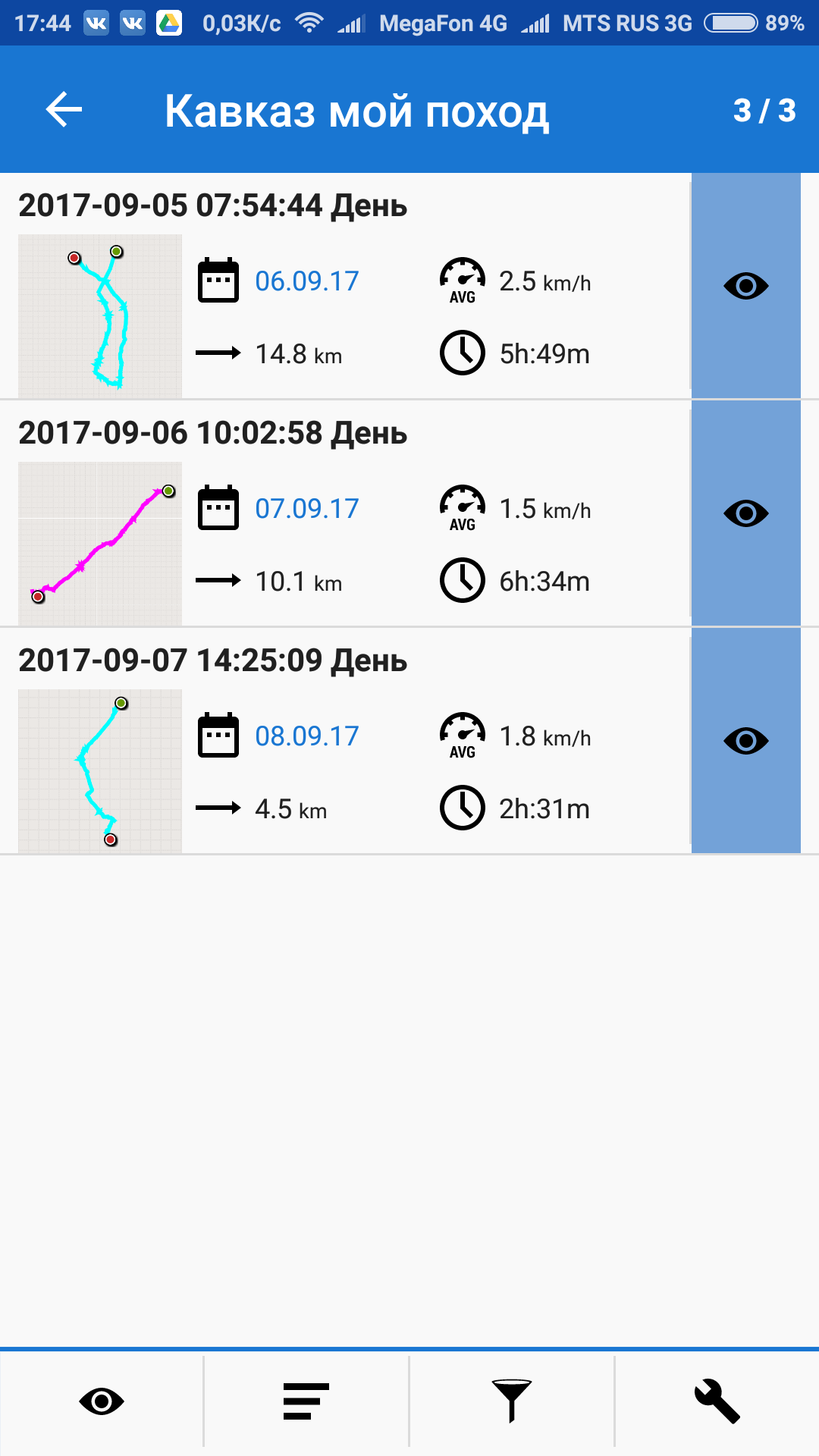
На карте находим кракозябры.
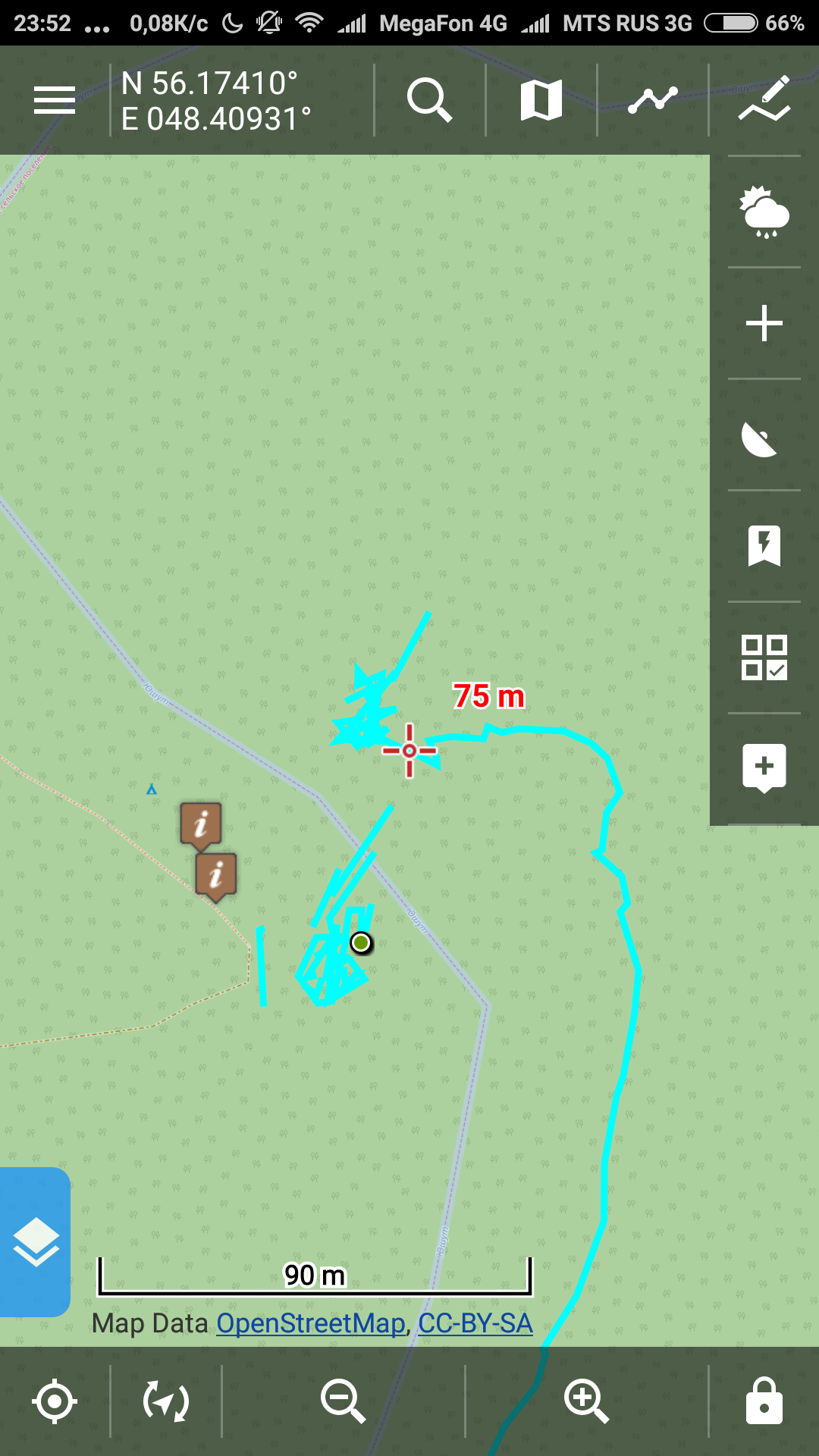
Тыкаем на том месте, где считаем,что группа двинулась вперед. Появляется меню, жмем на стрелочку на нем.
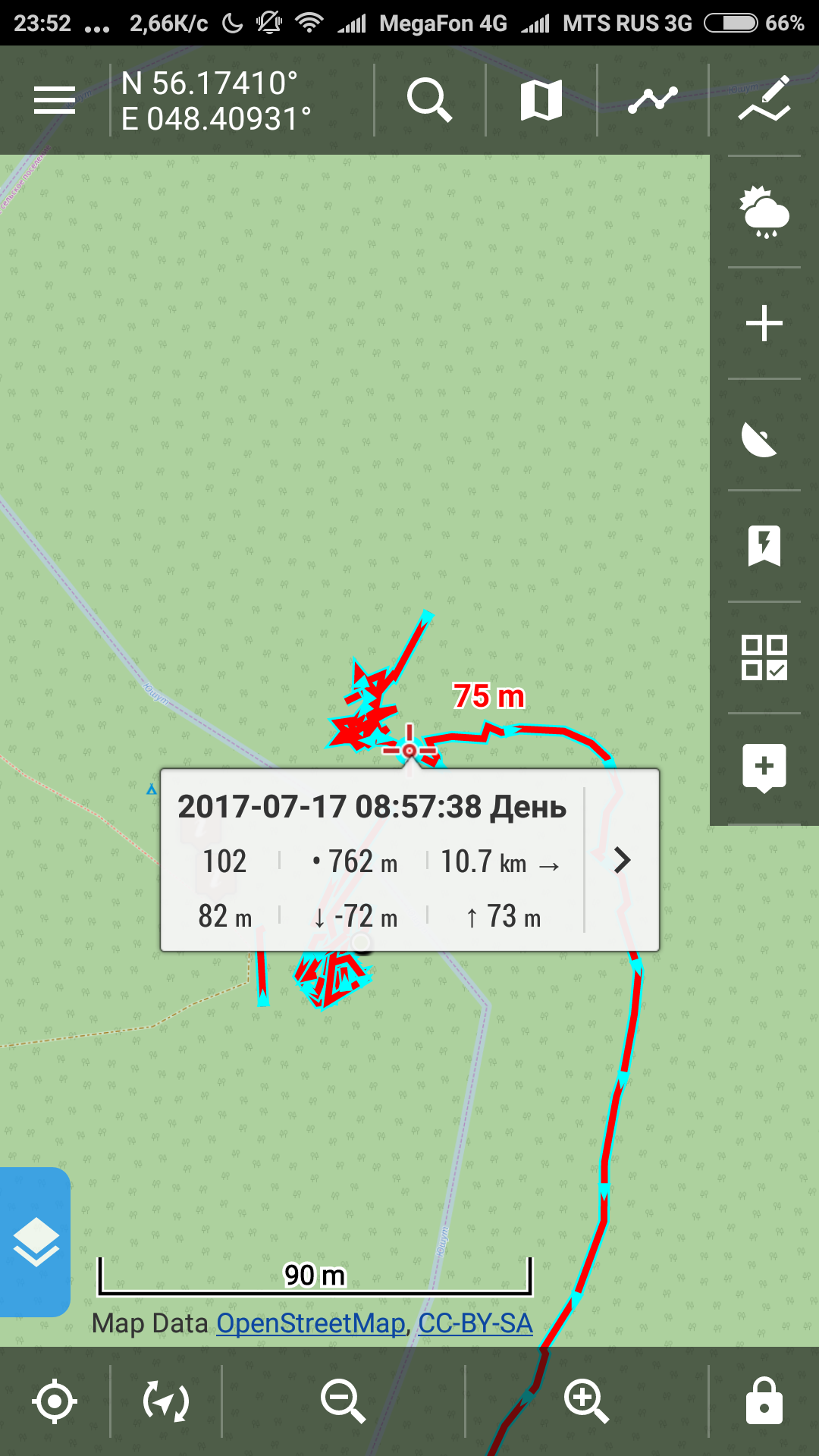
Появляется меню. Жмем “Редактировать на карте”.
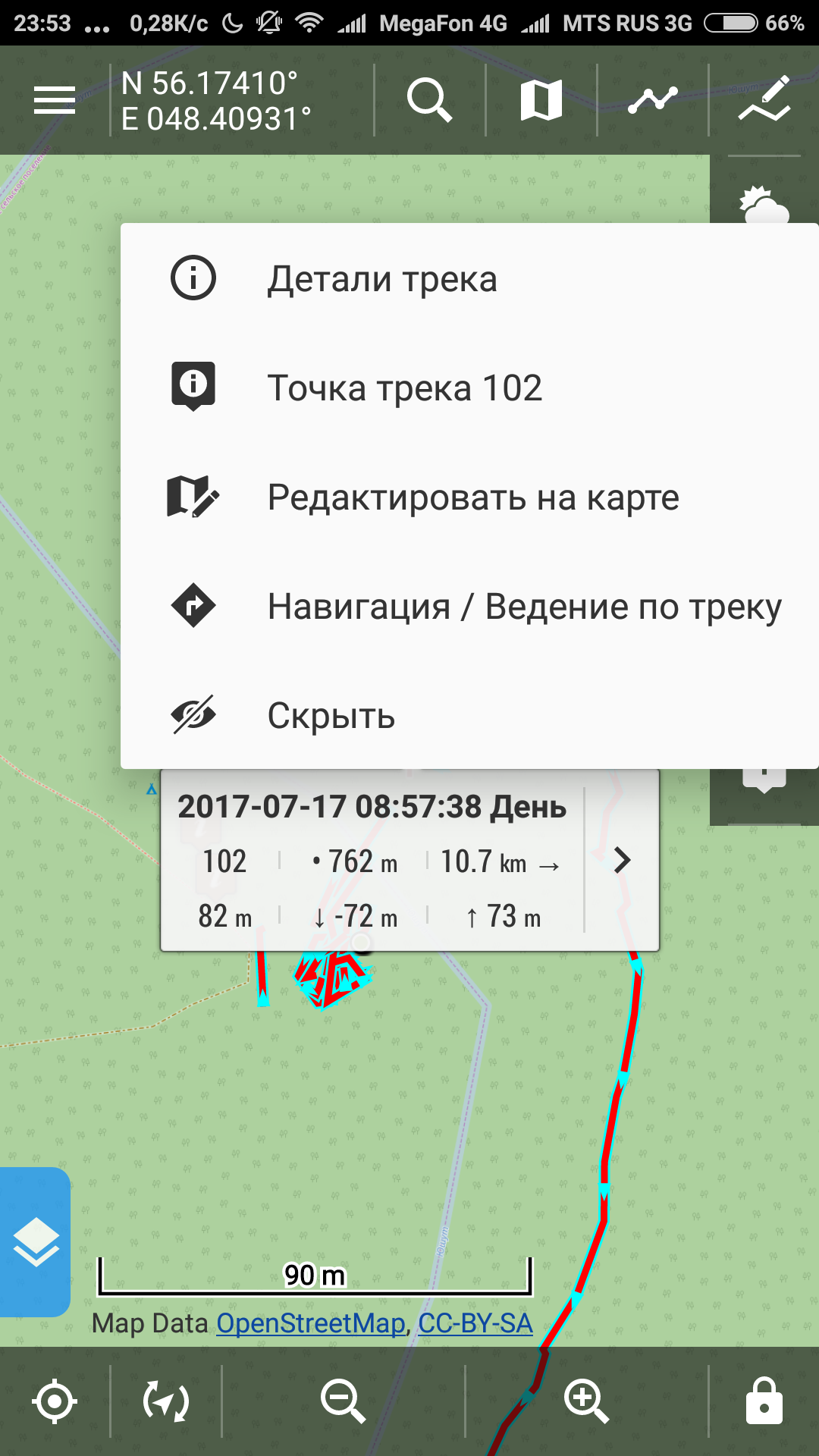
Появляется меню внизу. Стрелочками можно подвинуть точку разделения трека. Там жмем на гаечный ключ. Это начало нашего трека. Поэтому нам нужен пункт “Удалить всё до”.
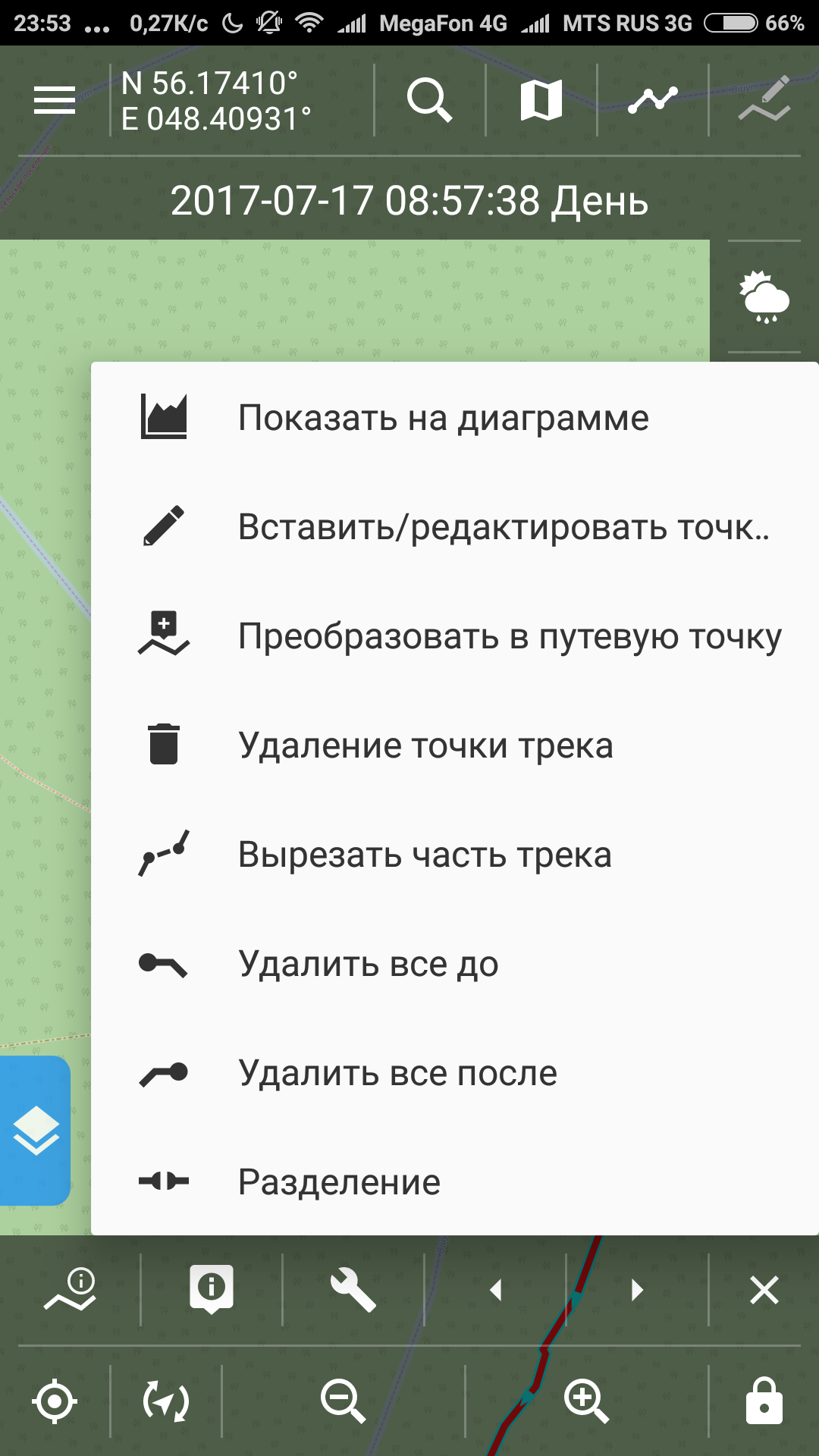
Программа выделила синим то, что сейчас будет удалено. Осталось лишь нажать кнопку вверху справа “Вырезать”.
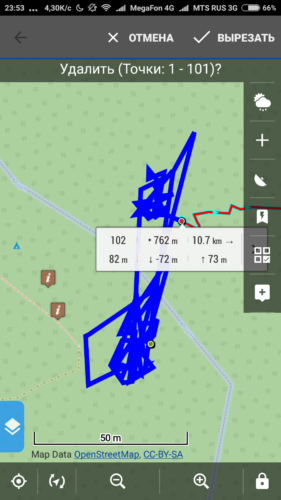
А вот пример для середины трека:
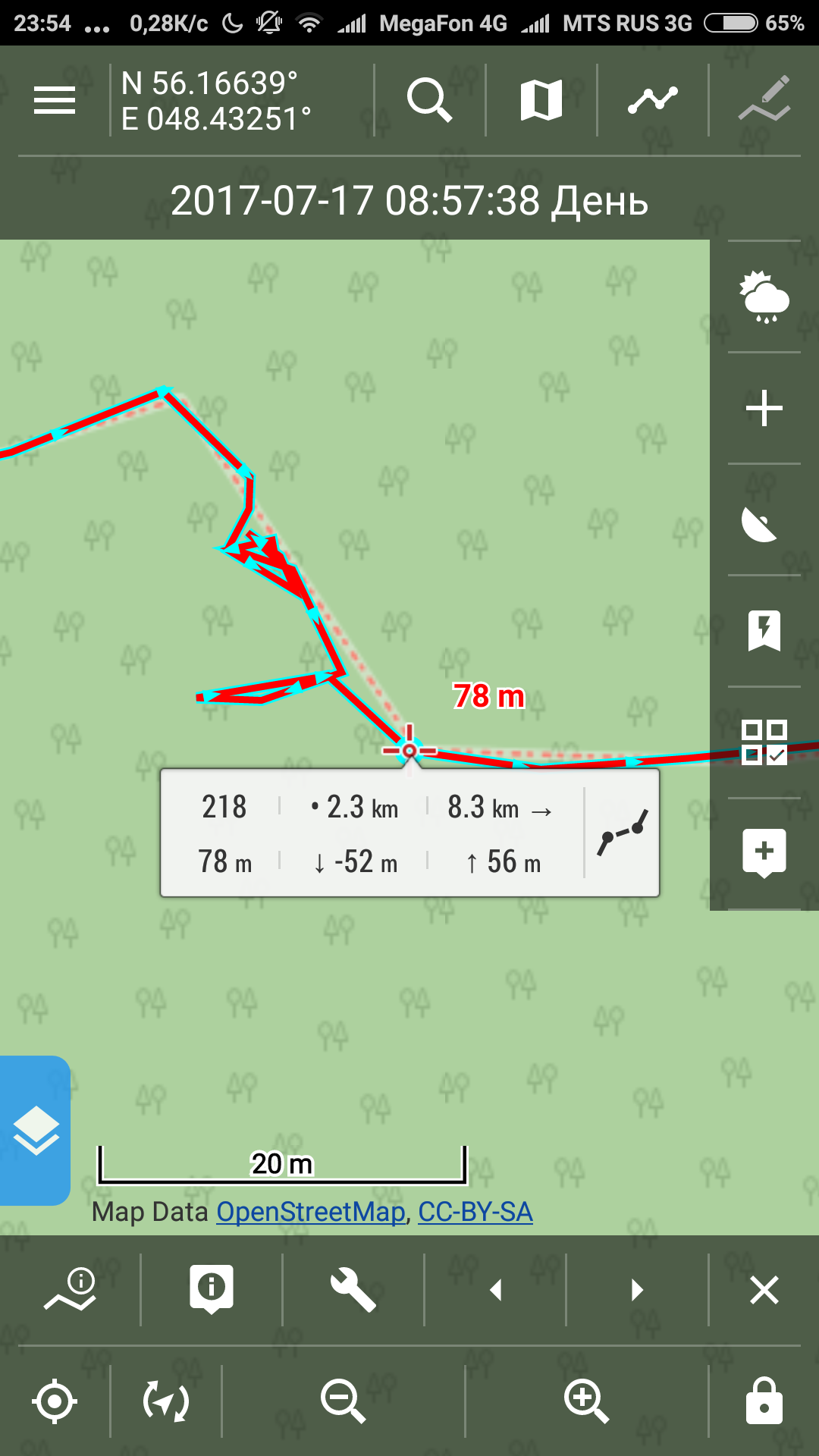
Проводим те же самые операции, что описаны вверху, только, поскольку это середина трека, программа попросит нас выбрать конечную точку отрезаемого куска (зеленые буквы внизу).
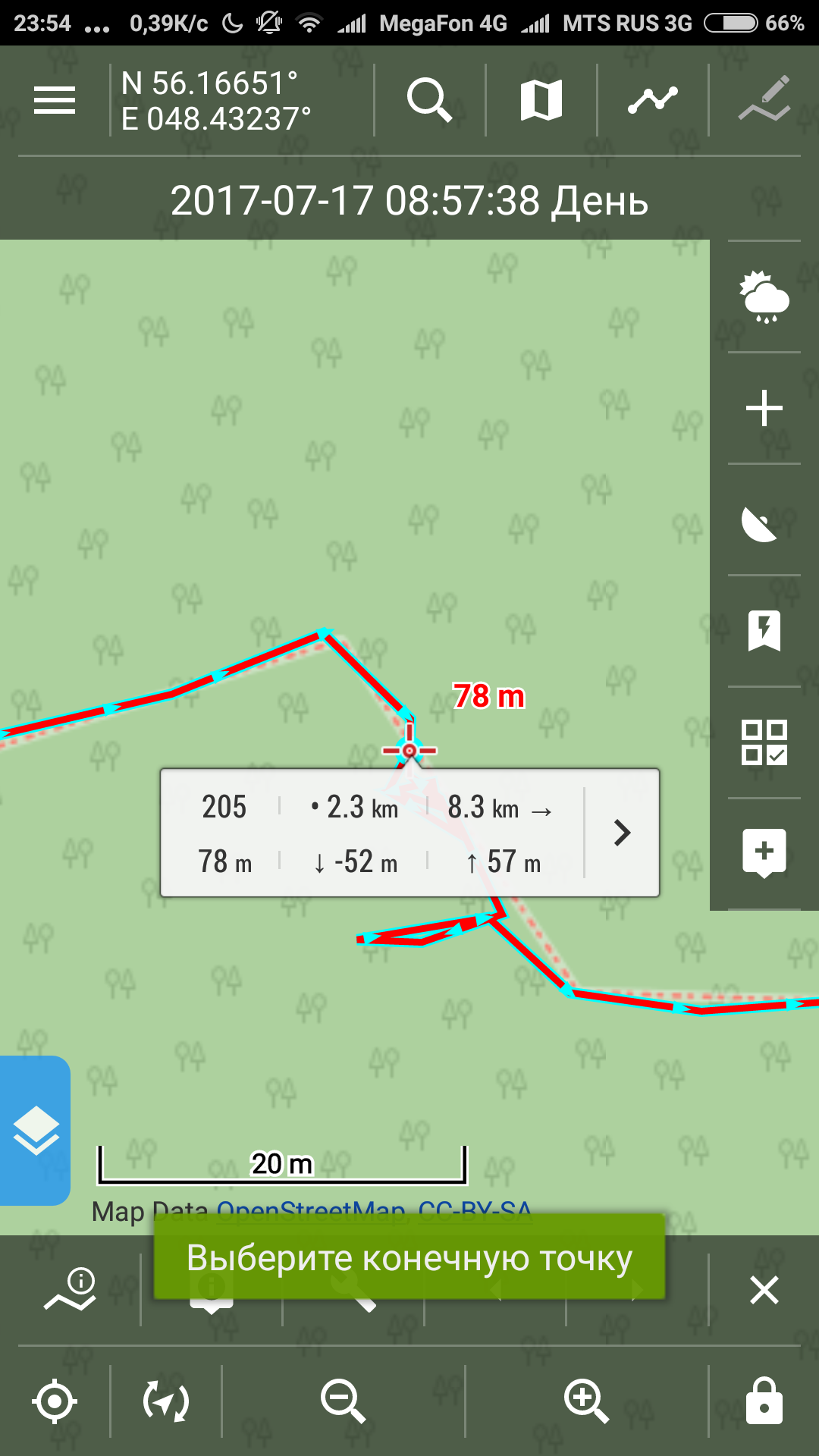
Подтверждаем, что именно этот кусок мы и хотели вырезать
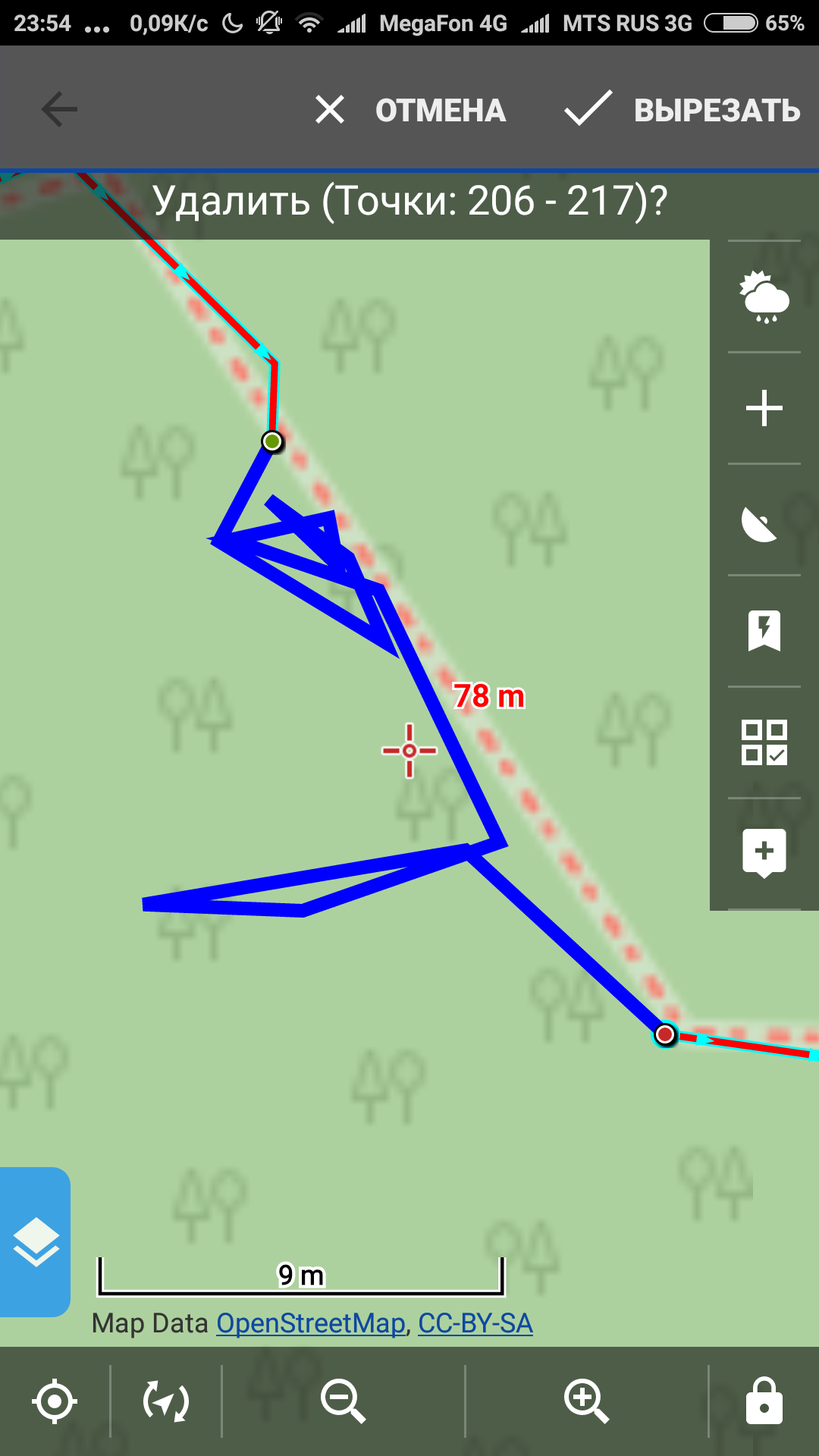
Готово. Программа склеила сама трек, соединив точки, между которыми была кракозябра.
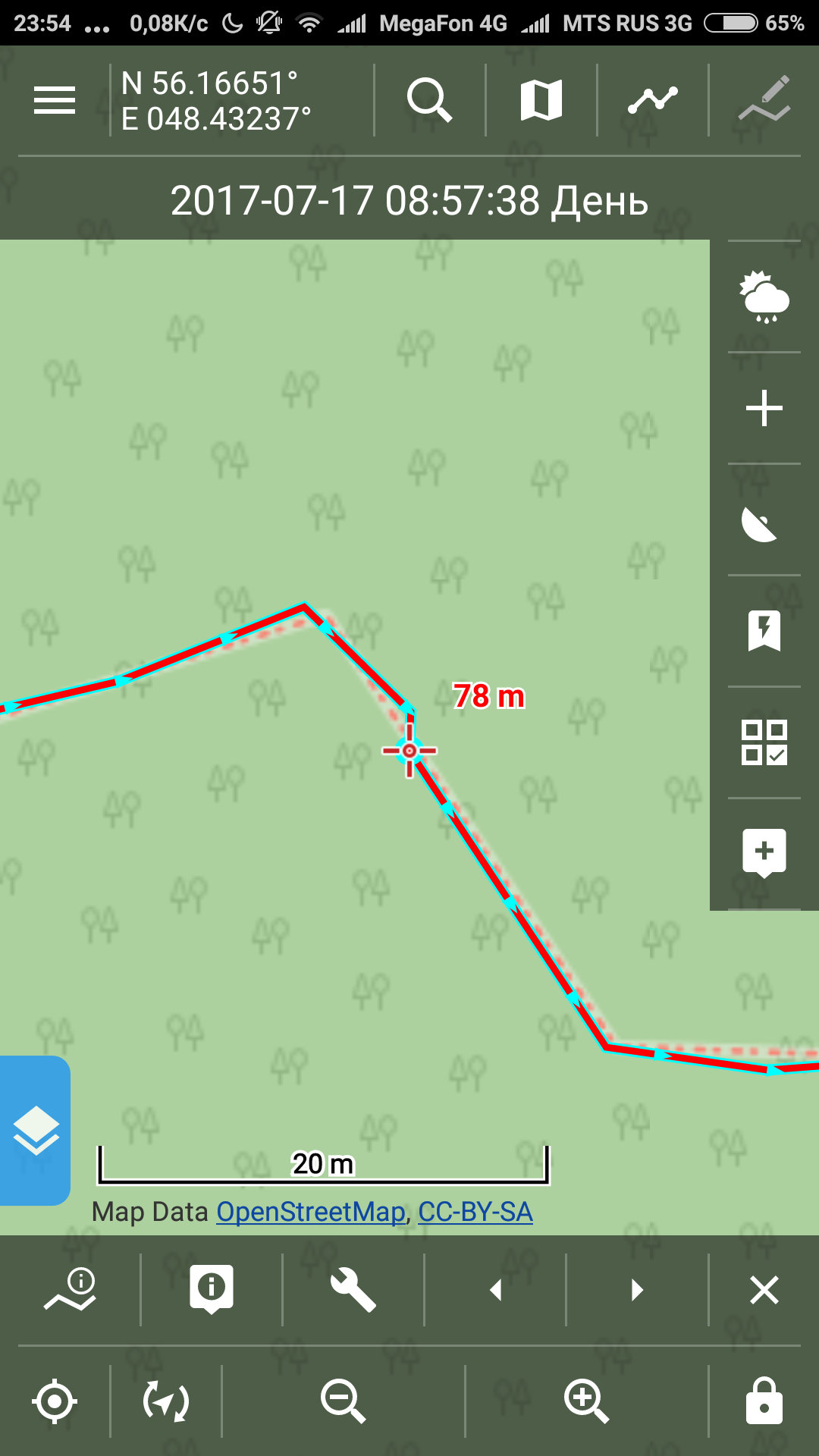
Чтобы склеить несколько треков в один надо пойти в хранилище треков на Locus. Выбираем те треки, которые хотим объединить (ставим напротив названий галочки).
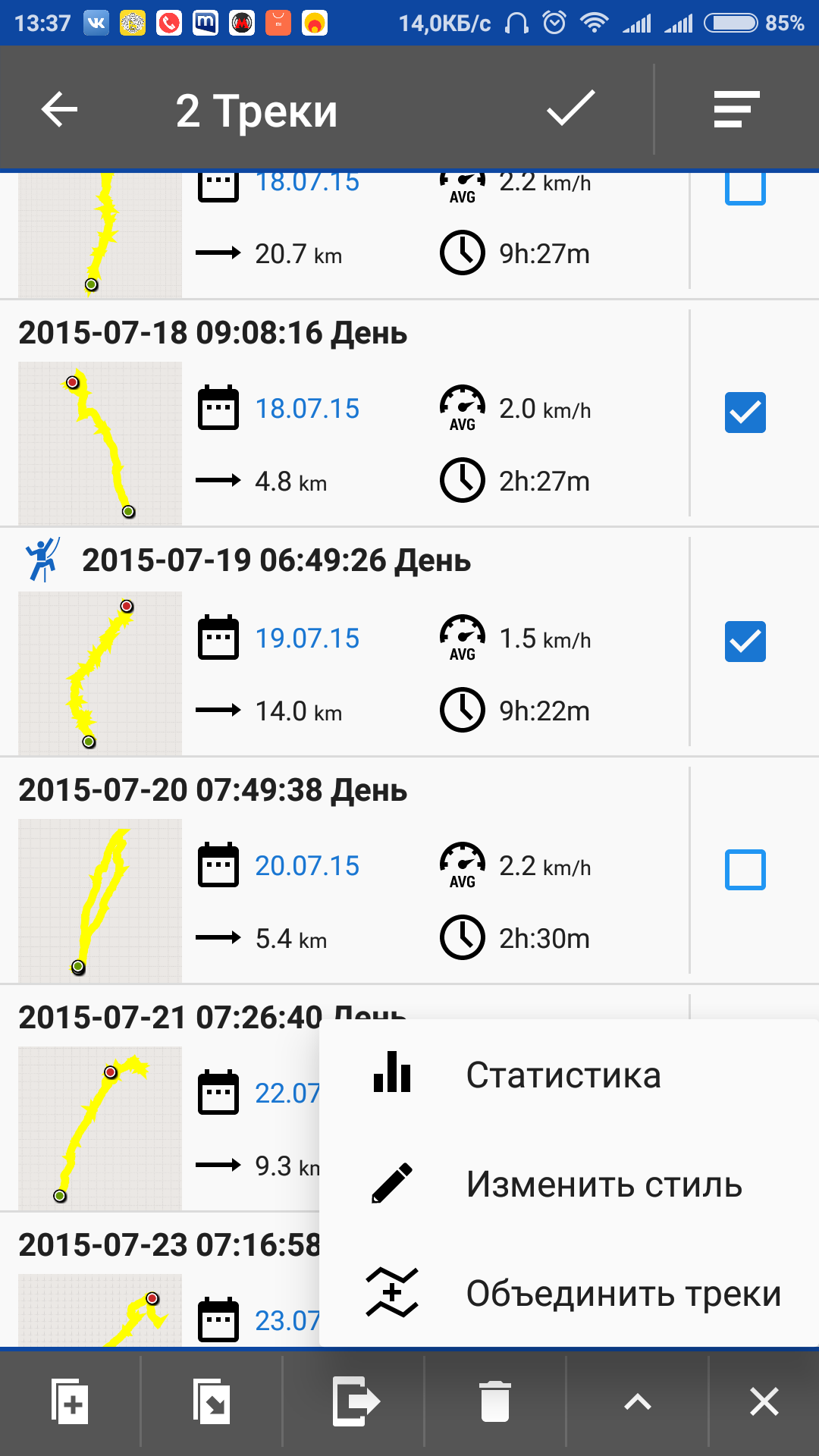
Потом жмем на кнопочку в виде перевернутой галки внизу, появляется такое меню внизу справа
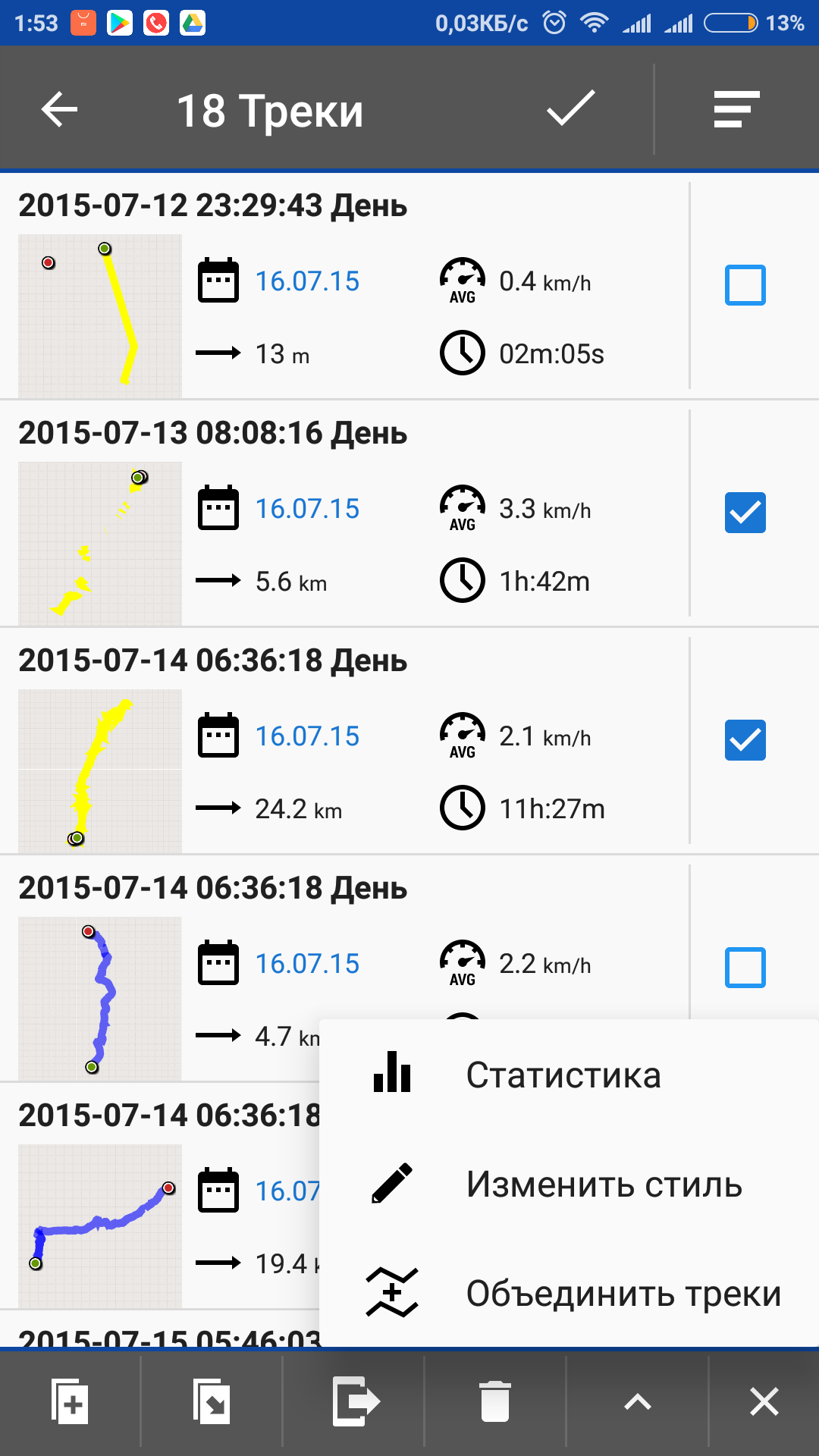
Жмем “Объединить треки”. Появится окошечко.
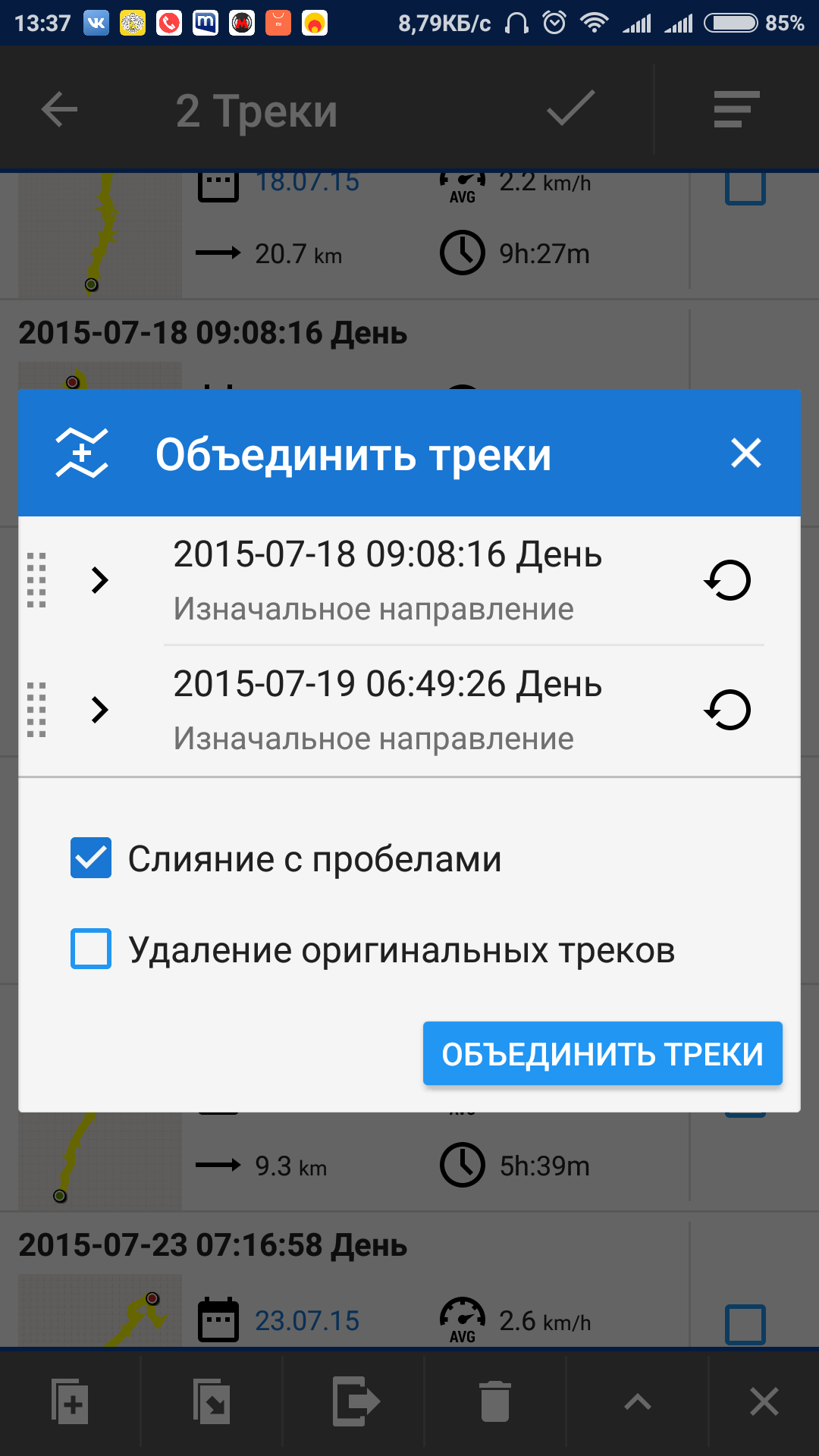
Еще раз жмем “Объединить треки”. Объединенный трек появится в той же папке.
Когда наш трек готов, снова заходим в хранилище треков на Locus. Выбираем нужную папку, жмем на три точки напротив и жмем “Экспорт”
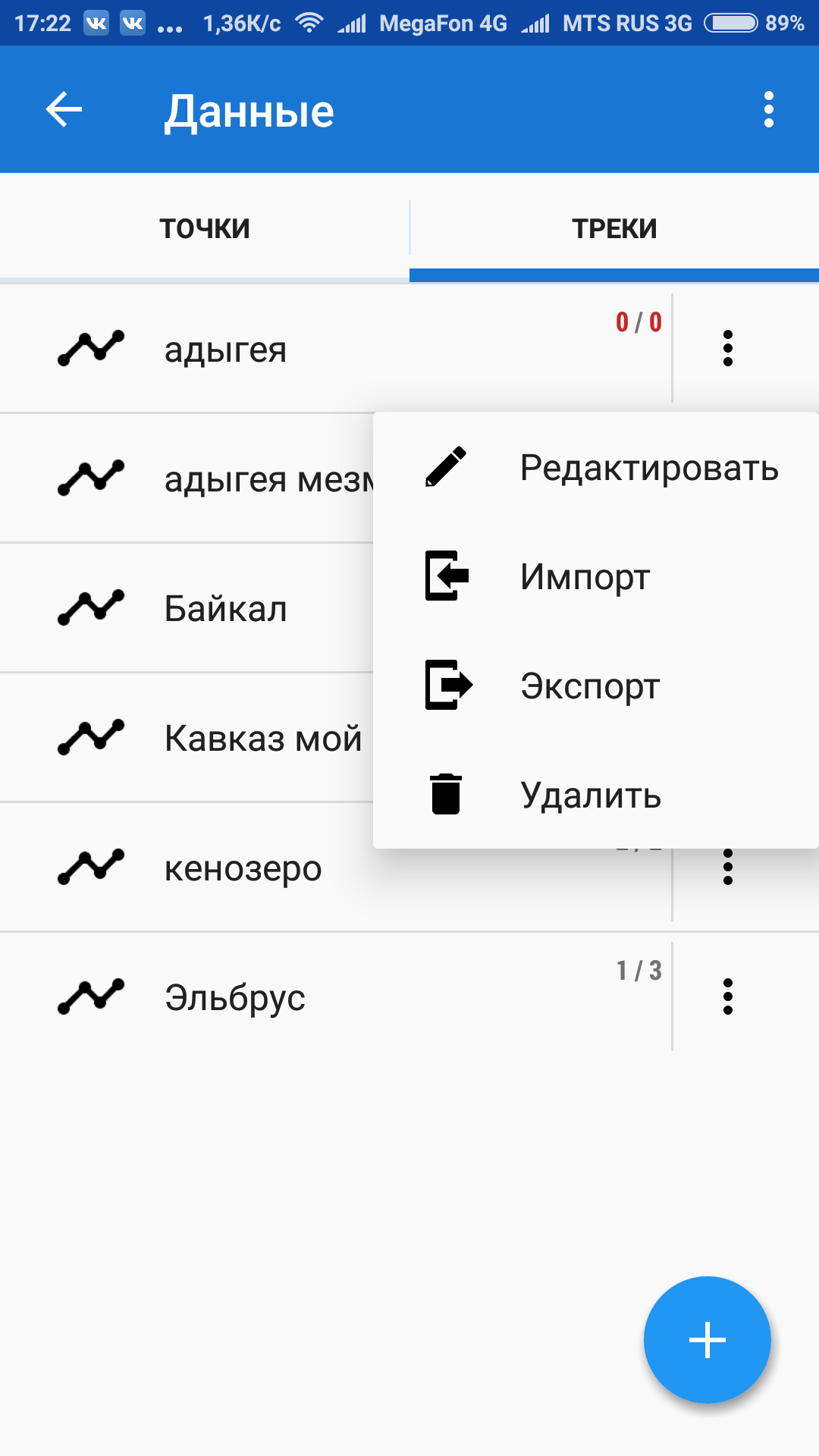
Можно отправить хоть кому во Вконтактик, в Телеграмм, в Dropbox или куда угодно.
Если хотите экспортировать не всю папку, а отдельный трек, длительное нажатие на треке вызовет меню внизу, где есть кнопка экспорта.
Обработанные треки в формате GPX сохраняйте у себ на жестком диске в отдельной папке. Затем их можно будет прикрепить к отчету или послать друзьям.
Вот и всё.
О том как работать с треками во время похода читайте в прошлой статье.
Как закачивать и создавать треки, читайте тут: /gps_tracks-part1/
О том, как залить нормальные карты в Гармин тут: /osm_contourlines_to_garmin/
Все мои статьи по теме Картография и навигация доступны в соответствующем разделе на сайте.
Группа, где я вывешиваю свои планы походных мероприятий к которым можно присоединиться: https://vk.com/shuriktravel :) Вступайте